CorelDRAW(简称CDR)是一款强大的矢量绘图软件,它不仅支持绘制矢量图形,还提供了丰富的图像处理功能。对于想要裁剪图片的用户来说,CDR中的矩形工具可以轻松帮你实现。裁剪图片通常用于移除不必要的部分,或是为了强调某个区域。使用矩形工具裁剪图片的方法既直观又高效,适合各种设计需求。下面我们将介绍如何利用CDR中的矩形工具来裁剪图片。
cdr用矩形工具裁剪图片方法步骤
1、打开【CDR2020】软件,创建一个【图形】出来出来。如下图:
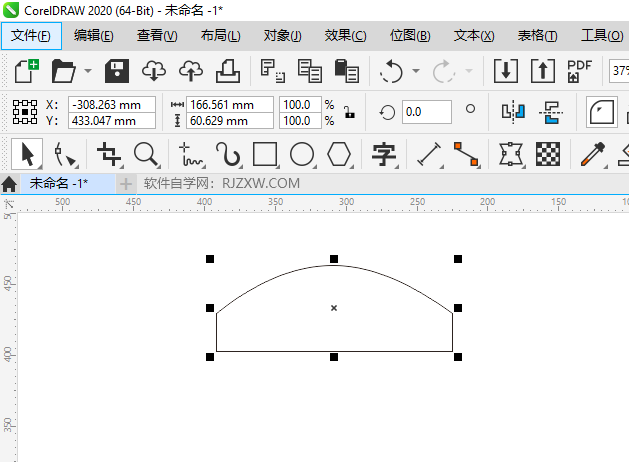
2、点击【裁剪】工具。如下图:
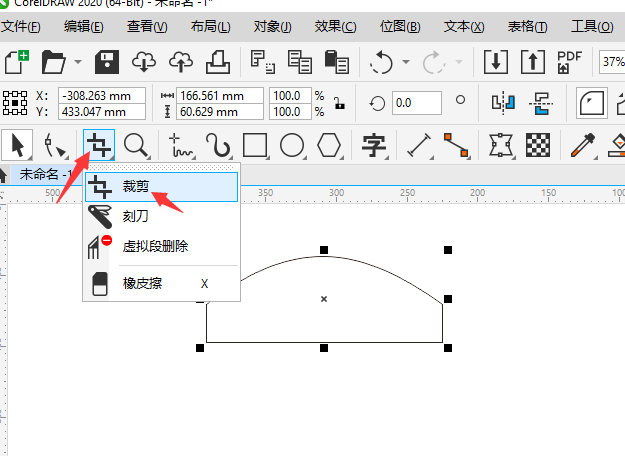
3、然后绘制一个【矩形区域】出来。如下图:

4、然后点击【裁剪】。如下图:
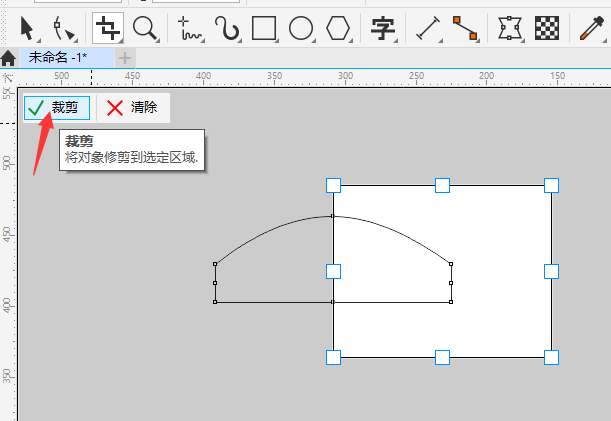
5、这样图形就【裁剪了一半】。















